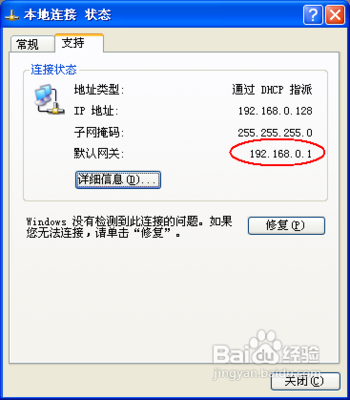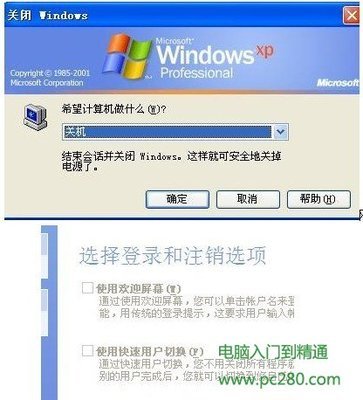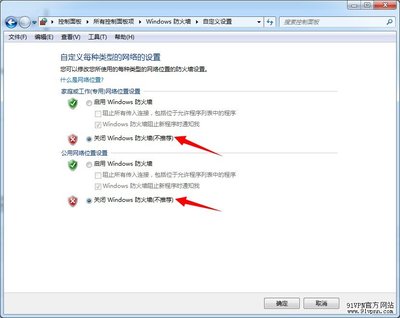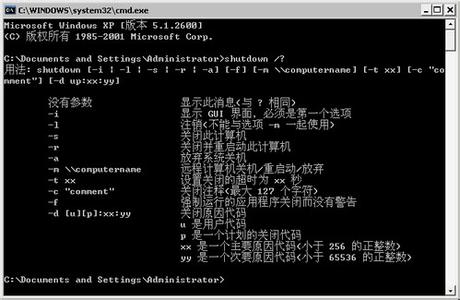在下载东西的时候,或者在做其他,怎么做到让电脑进行自动关机?下面是小编为大家整理的关于电脑自动关机设置的相关资料,希望对您有所帮助!
电脑自动关机设置的方法
一:在我们的电脑上创建一个快捷方式
创建以后就会打开到如图的页面
在这个界面里输入:【at 19:00 shutdown -s】在对像位置。 注:里面的19:00就是19点关闭电脑。以后也是到这个时间也会自动关机的。大家可以根据自己的实际情况进行选择
输入快键方式的名称
确后以后。会在显示一个【关机】的快捷方式。如果要定时19:00关机就双击一下【关机】
双击关机会出现一个小框,闪一下就会自动关闭的。
取消自动关机
取消关机的设置方法差不多。就是第二步的时候输入的命令不一样。输入:【shutdown -a】后面的就和设置关机是一样的。
二:这个是电脑自带的自动关机设置方法
点击“菜单”--“附件”---“系统工具”
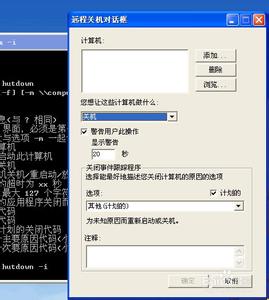
在“系统工具”里再选择“任务计划程序”
在右边的操作中选择【创建基本任务】
你可以在【任务名称】中填写你想填的名字,我这里填写的是"定时关机"
选择任务执行时间,对于每天都要定时关机的可以选择"每天";对于每个星期中有几天不需要关机的可以选择"星期";至于"每月"不推荐选择,因为时间跨度太大了,一般人用不到这个功能。我这选择的是"每天";
在时间框里填写好定时关机时的时间;
选择【启动程序】,输入:C:WindowsSystem32shutdown.exe,关键是要找到shutdown.exe,这个根据个人安装系统的位置而定,可以从浏览中找到。然后,在添加参数中输入“-s”或者输入“-f -s”就可以了,-s:关机命令,-f:强制关闭正在运行的应用程序。主意:双引号就不要输入了。
单击完成,出现主界面;在计划任务库中可以查看到你添加的任务,还可以更改,删除选定的任务,更改时选择属性就可以了。
 爱华网
爱华网